Wenn DevOps-Ingenieure eine statusbehaftete Anwendung mit einem Anspruch für dauerhafte Volumes bereitstellen, erstellt vSphere IaaS control plane ein dauerhaftes Volume-Objekt und eine passende dauerhafte virtuelle Festplatte. Als vSphere-Administrator können Sie Details des dauerhaften Volumes im vSphere Client überprüfen. Sie können auch die Speicherübereinstimmung und den Systemzustand des Volumes überwachen.
Prozedur
- Navigieren Sie im vSphere Client zu dem Namespace, der über dauerhafte Volumes verfügt.
- Wählen Sie im vSphere Client-Startmenü die Option Arbeitslastverwaltung aus.
- Klicken Sie auf die Registerkarte Namespaces und wählen Sie einen Namespace aus der Liste aus.
- Klicken Sie auf die Registerkarte Speicher und dann auf Anforderungen von dauerhaften Datenträgern.
Der vSphere Client listet alle Objekte mit Ansprüchen für dauerhafte Volumes sowie entsprechende im Namespace verfügbare Volumes auf.
- Klicken Sie zum Anzeigen der Details eines Anspruchs für ein ausgewähltes dauerhaftes Volume in der Spalte Name des dauerhaften Volumes auf den Namen des Volumes.
- Überprüfen Sie auf der Seite Container-Volumes den Integritätsstatus und die Speicherrichtlinienübereinstimmung des Volumes.
- Klicken Sie auf das Symbol Details und wechseln Sie zwischen den Registerkarten Grundlagen und Kubernetes-Objekte, um zusätzliche Informationen für das dauerhafte Kubernetes-Volume anzuzeigen.
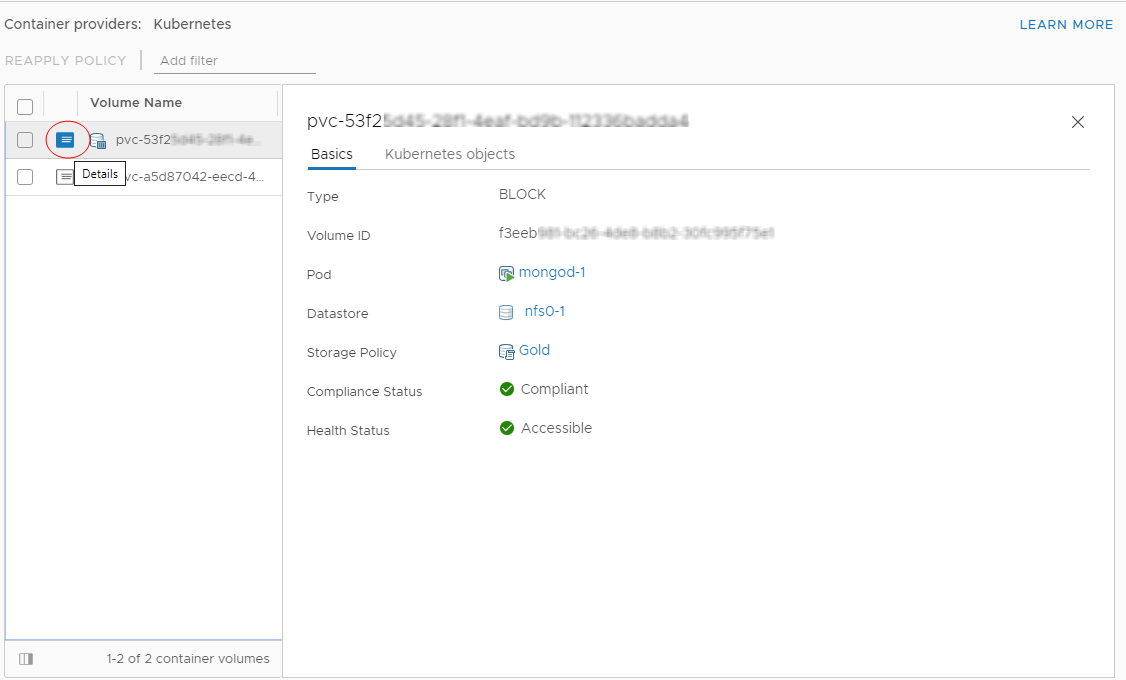
- Überprüfen Sie den Integritätsstatus des Volumes.
Integritätsstatus Beschreibung Verfügbar Auf das dauerhafte Volume kann zugegriffen werden, und es steht zur Verwendung zur Verfügung. Kein Zugriff Auf das dauerhafte Volume kann nicht zugegriffen werden, und es kann nicht verwendet werden. Auf das dauerhafte Volume kann nicht zugegriffen werden, wenn der Datenspeicher, auf dem das Volume gespeichert wird, nicht von den Hosts erreicht werden kann, die eine Verbindung zum Datenspeicher herstellen. - Überprüfen Sie den Status der Speicherübereinstimmung.
Einer der folgenden Werte wird in der Spalte Übereinstimmungsstatus angezeigt.
Übereinstimmungsstatus Beschreibung Übereinstimmung Der Datenspeicher, in dem sich die zugrunde liegende virtuelle Festplatte des Volumes befindet, enthält die von der Richtlinie benötigten Speicherfunktionen. Veraltet Dieser Status gibt an, dass die Richtlinie bearbeitet wurde, die neuen Anforderungen aber nicht an den Datenspeicher weitergegeben wurden. Zum Übermitteln der Änderungen wenden Sie die Richtlinie erneut auf das veraltete Volume an. Nicht übereinstimmend Der Datenspeicher unterstützt festgelegte Speicheranforderungen, kann jedoch zurzeit nicht die Speicherrichtlinie erfüllen. Der Status kann z. B. in „Keine Übereinstimmung“ wechseln, wenn physische Ressourcen für den Datenspeicher nicht verfügbar sind. Sie können die Übereinstimmung des Datenspeichers wiederherstellen, indem Sie Änderungen an der physischen Konfiguration Ihres Hostclusters vornehmen, indem Sie Hosts oder Festplatten beispielsweise zum Cluster hinzufügen. Wenn weitere Ressourcen die Speicherrichtlinie erfüllen, ändert sich der Status in „Übereinstimmung“. Nicht anwendbar Die Speicherrichtlinie verweist auf Datenspeicherkapazitäten, die vom Datenspeicher nicht unterstützt werden. - Wenn der Übereinstimmungsstatus auf „Veraltet“ gesetzt ist, wählen Sie das Volume aus und klicken Sie auf Richtlinie erneut anwenden.
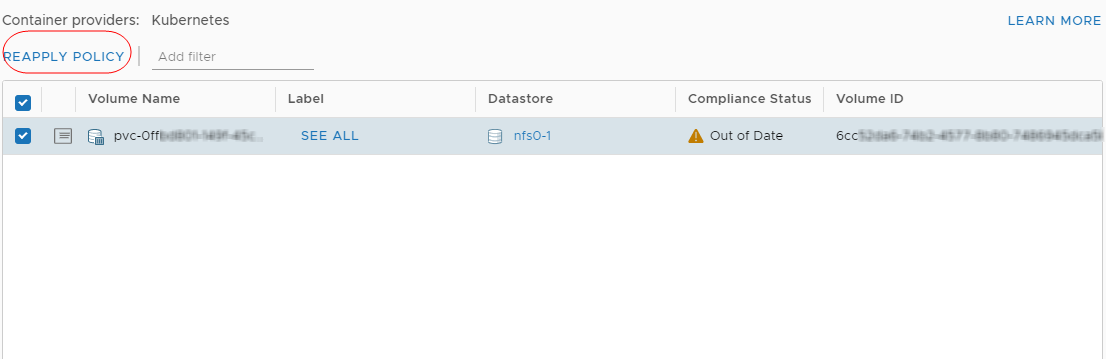 Der Status wird in „Übereinstimmung“ geändert.
Der Status wird in „Übereinstimmung“ geändert.
- Klicken Sie auf das Symbol Details und wechseln Sie zwischen den Registerkarten Grundlagen und Kubernetes-Objekte, um zusätzliche Informationen für das dauerhafte Kubernetes-Volume anzuzeigen.